Présentation
Comment réduire la taille d'un fichier PDF sans en perdre la qualité est une question fréquemment posée. Nous avons besoin de compresser le PDF pour le rendre plus facile à gérer et à partager. Dans ce guide, je vous présenterai toutes les méthodes possibles qui peuvent vous aider à réduire la taille d'un PDF sans perdre en qualité.

Réduire la taille d'un fichier PDF ne consiste pas seulement à le compresser, mais aussi à s'assurer que sa qualité n'est pas altérée. Si la qualité est compromise, le fichier perdra de sa valeur. Il est donc essentiel de trouver la bonne méthode de compression. Lisez la suite pour savoir comment réduire la taille d'un fichier PDF sans en perdre la qualité. Que vous souhaitiez ou non utiliser un réducteur de taille de PDF, vous trouverez ici une méthode pour y parvenir!
Comment réduire la taille d’un fichier PDF sans perdre la qualité sur PC
Une méthode rapide pour réduire la taille d'un fichier PDF consiste à le compresser. Un outil professionnel peut compresser les fichiers PDF sans perte de qualité. Nous prenons ici l'exemple d'Adobe Acrobat et de SwifDoo PDF pour vous montrer comment réduire la taille d'un fichier PDF sans en perdre la qualité.
Réduire la taille d’un fichier PDF sans perdre la qualité – Adobe Acrobat
Adobe Acrobat est un éditeur de PDF bien connu qui peut aider les utilisateurs à traiter facilement les fichiers PDF. Il propose deux options pour vous aider à réduire la taille des fichiers PDF sans perdre en qualité. Cependant, vous devrez vous abonner à sa version pro pour profiter de ses fonctionnalités.
Compresser un PDF
- Ouvrez votre PDF avec Adobe Acrobat Pro DC.
- Cliquez sur Fichier dans le coin supérieur gauche.
- Choisissez Enregistrer sous Autre > Cliquez sur PDF de taille réduite…
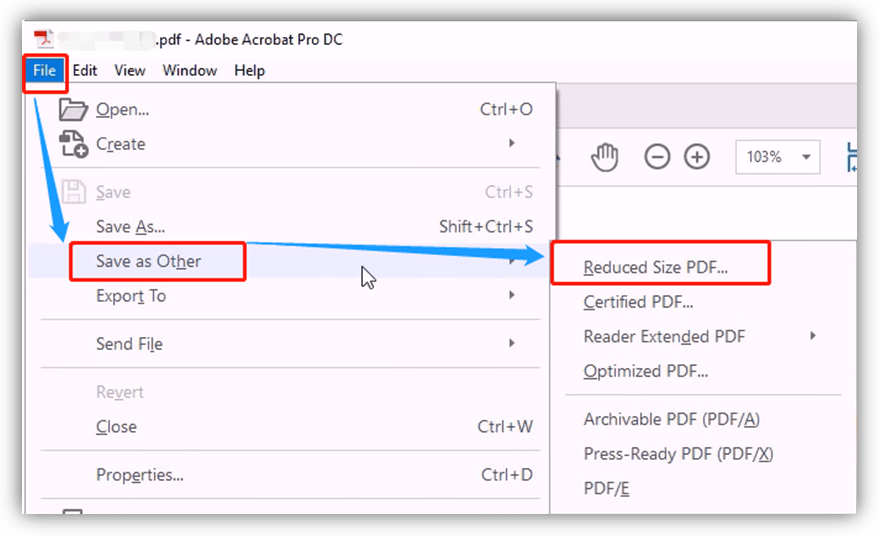
- Dans la fenêtre contextuelle, ajustez les paramètres et cliquez sur OK.
Optimiser un PDF
Adobe Acrobat vous permet également de compresser un contenu spécifique afin de réduire la taille du PDF.
- Ouvrez le fichier avec l’outil.
- Cliquez sur Outils à côté d’Accueil > Choisissez Optimiser le PDF.
- Choisissez Optimisation avancée. Vous pourrez alors ajuster la qualité de l'image, supprimer les objets indésirables, et bien plus encore.
- Cliquez sur OK pour enregistrer vos modifications.
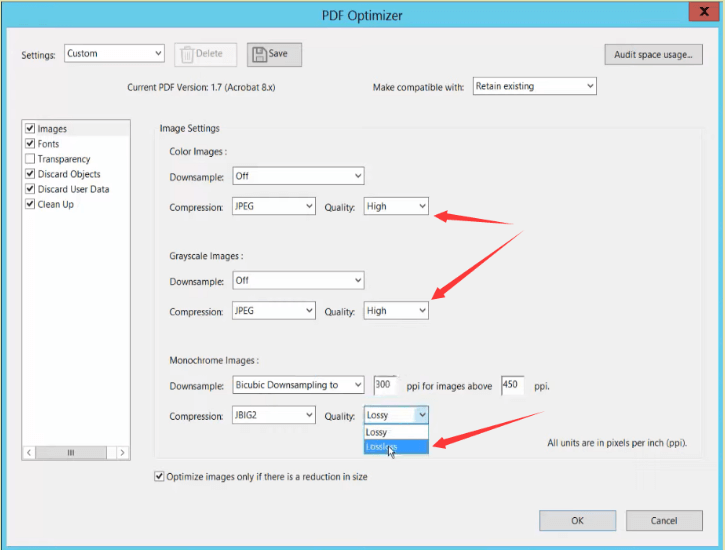
Note si vous souhaitez connaître l'espace occupé par chaque élément dans le fichier, il vous suffit de cliquer sur Vérifier l'utilisation de l'espace dans le coin supérieur droit. Vous saurez ainsi ce qu'il faut faire pour réduire la taille du PDF.
Réduire la taille d’un fichier PDF sans perdre la qualité – SwifDoo PDF
SwifDoo PDF est un autre outil facile à utiliser qui peut vous aider à réduire la taille des fichiers PFD sans perdre en qualité. Avec cet outil, vous pouvez rapidement compresser les fichiers PDF à la taille dont vous avez besoin.
- Niveau de compression personnalisé. Vous avez le choix entre trois niveaux de compression: faible, moyen et élevé. De plus, vous pouvez ajuster la qualité des images dans le fichier.
- Compression par lots. Pour gagner du temps et de l'énergie, SwifDoo vous permet de compresser par lots plusieurs fichiers PDF à la fois.
Cliquez sur le bouton de téléchargement pour obtenir SwifDoo PDF et suivez les étapes ci-dessous pour réduire la taille des fichiers PDF en quelques minutes.
- Ouvrez SwifDoo PDF > Cliquez sur Compresser un PDF.
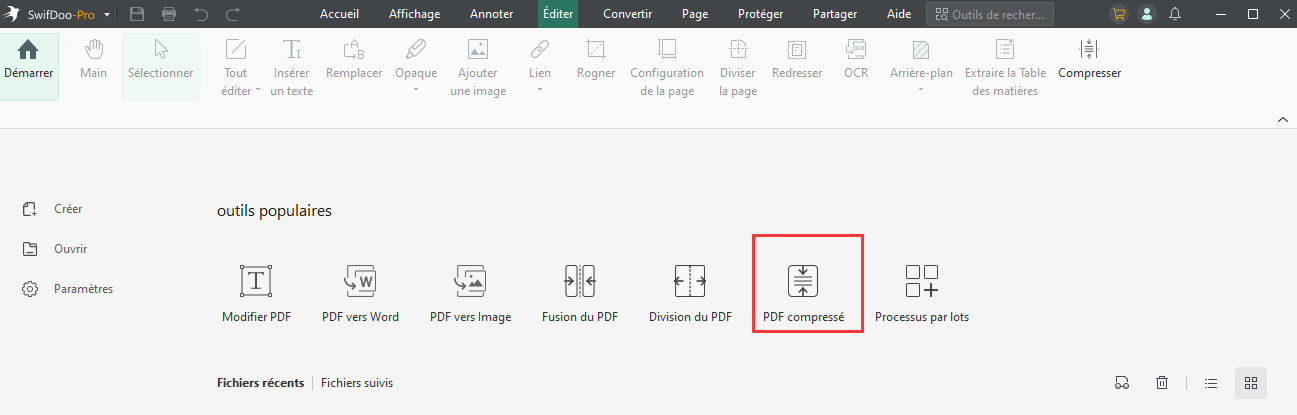
- Sélectionnez Ajouter des fichiers pour sélectionner le PDF à compresser.
- Sélectionnez le niveau de compression et cliquez sur Démarrer.
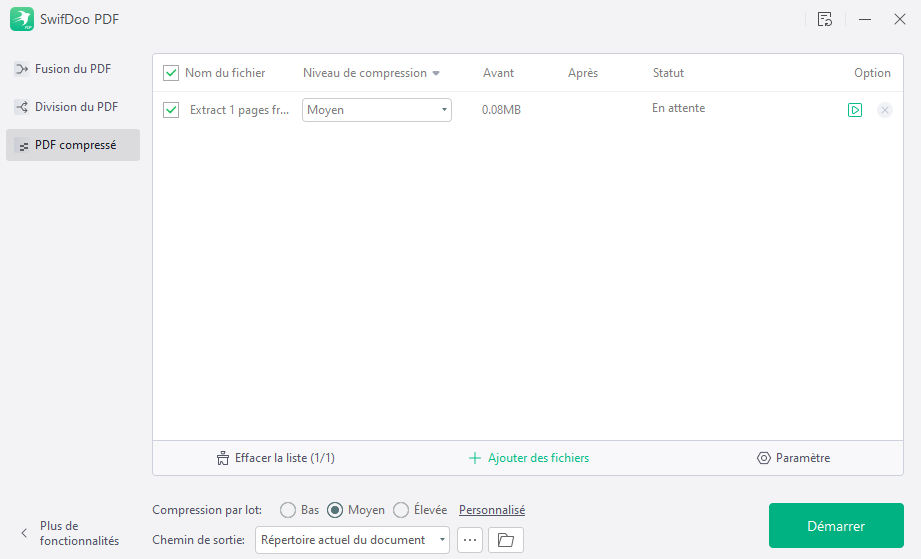
Comme vous pouvez le constater, l'interface conviviale vous permet de trouver facilement les outils dont vous avez besoin. Pendant la période d'essai, vous pouvez tester toutes les fonctionnalités, y compris la compression, l'édition, l'annotation, la gestion des pages, la protection par mot de passe, etc.

SwifDoo PDF
- Compresser la taille des fichiers PDF sans perte de qualité
- Modifier, ajouter, supprimer ou remplacer du texte/des images d'un simple clic
- Plus d'une douzaine d'outils d'annotation pour rendre les PDF attrayants
Téléchargement gratuit
Windows 11/10/8.1/7/XP
Comment réduire la taille d’un fichier PDF sans perdre la qualité sur Mac
Sur un ordinateur Mac, vous pouvez également utiliser Adobe Acrobat pour compresser la taille de vos fichiers PDF. Cependant, comme nous l'avons mentionné plus haut, il faut une licence pour l'utiliser. En fait, un programme intégré appelé Aperçu peut vous aider à réduire la taille de vos fichiers PDF sans perte la qualité.
Aperçu est conçu pour aider les utilisateurs de Mac à visualiser les images et les fichiers PDF. De plus, il vous permet également d'effectuer quelques modifications simples sur le fichier. Voici les étapes à suivre pour compresser un fichier PDF.
- Faites un clic droit sur le fichier PDF et choisissez Ouvrir avec > Sélectionner Aperçu pour ouvrir le fichier.
- Cliquez sur Fichier dans la barre d'outils, puis choisissez Exporter.
- Dans la fenêtre contextuelle, cliquez sur le menu déroulant à côté de Filtre Quartz.
- Sélectionnez Réduire la taille du fichier et cliquez sur Enregistrer.
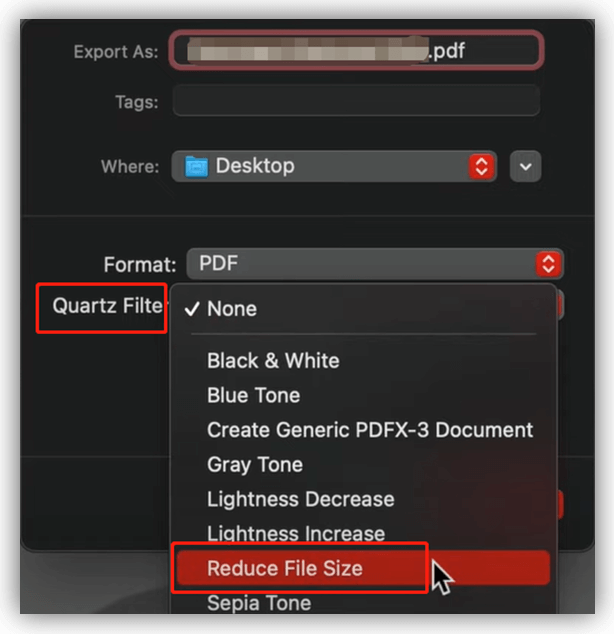
Comment réduire la taille d’un fichier PDF sans perdre la qualité en ligne
Vous ne voulez pas installer d'application sur votre ordinateur? L'outil en ligne peut alors représenter la meilleure méthode pour réduire la taille d'un fichier PDF sans en perdre la qualité. Il existe de nombreux outils en ligne qui peuvent vous aider à compresser des PDF en ligne, tels que iLovePDF, Soda PDF, PDF Compressor, SmallPDF, PDF2Go, etc. Visitez le site de l'outil et lancez la compression.
- Ouvrez un navigateur et allez sur l'outil en ligne de votre choix, comme iLovePDF.
- Choisissez Compresser un PDF > Puis cliquez sur Sélectionner des fichiers PDF pour charger votre fichier.
- Choisissez le niveau de compression et cliquez sur Compresser un PDF pour commencer.
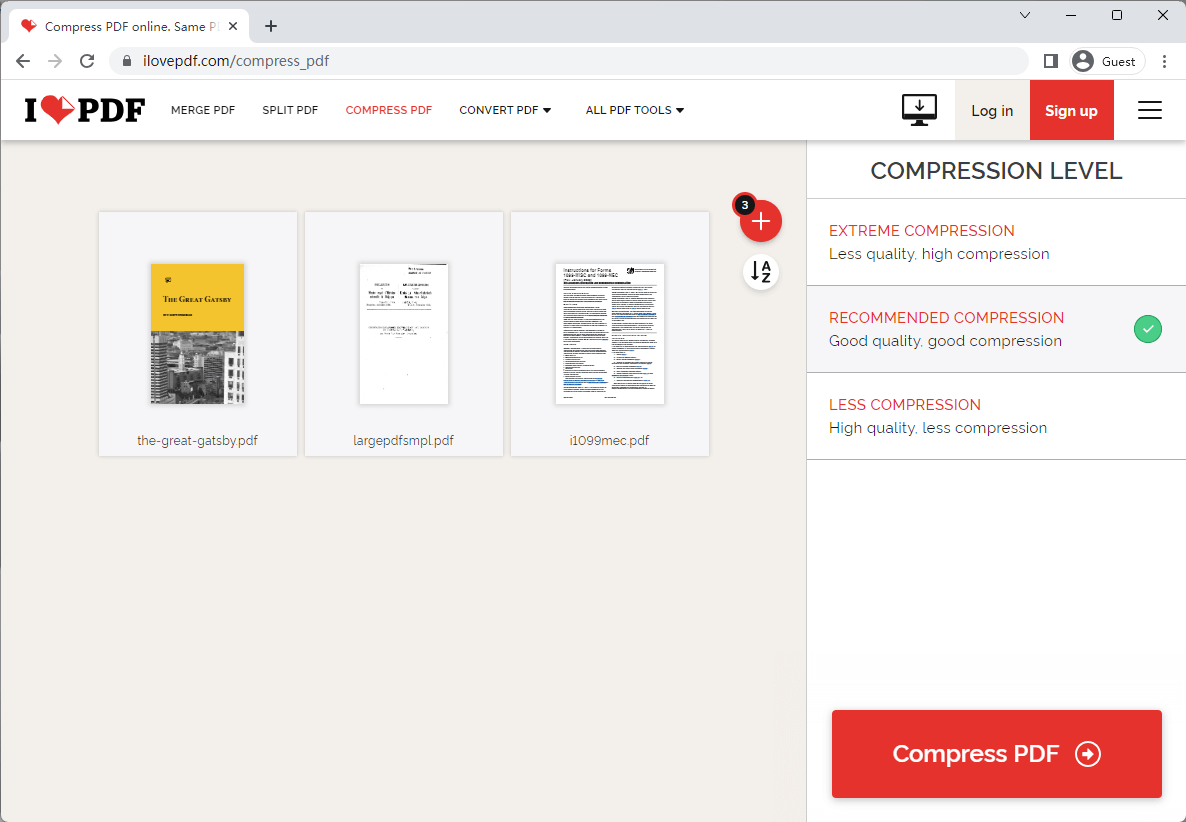
Autres conseils pour réduire la taille d’un fichier PDF sans perdre la qualité
Voici trois autres méthodes pratiques pour réduire la taille des fichiers PDF.
Compresser des images
Les images peuvent prendre beaucoup de place, en particulier celles à haute résolution. Il est possible d'essayer de réduire la taille de l'image et donc de réduire la taille du PDF. Cette opération n'a que peu ou pas d'effet sur la qualité du PDF.
Tout d'abord, remplacez les images png par des images jpg, qui ont tendance à être moins volumineuses.
Ensuite, utilisez un outil de compression d'images comme TingPNG pour compresser l'image. Cet outil en ligne peut vous aider à compresser plusieurs images à la fois.
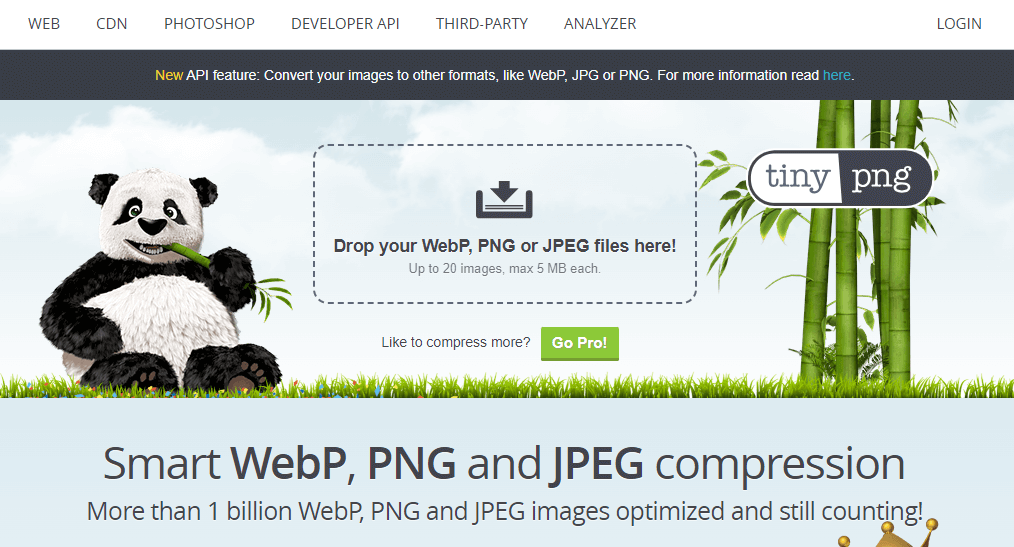
Utiliser «Enregistrer sous»
Lorsque vous apportez des modifications à un fichier PDF, il vous suffit de cliquer sur Enregistrer ou Enregistrer sous pour enregistrer le document. La commande "Enregistrer sous" génère un nouveau fichier, tandis que la fonctionnalité "Enregistrer" intègre toutes les modifications apportées au document d'origine. En résumé, le fait de cliquer plusieurs fois sur "Enregistrer" entraîne une augmentation de la taille du fichier. En revanche, en utilisant la commande "Enregistrer sous", l'éditeur peut générer un nouveau fichier optimisé.
Supprimer les objets indésirables
Une autre méthode pour réduire la taille des PDF sans perdre la qualité consiste à supprimer le contenu inutile, tel que les images, les polices intégrées, les métadonnées ou même les pages.
Mot de la fin
Voici comment réduire la taille d'un fichier PDF sans en perdre la qualité. Pour compresser les fichiers PDF, vous pouvez choisir d'utiliser une application de bureau ou un outil en ligne, en fonction de vos besoins. Notez que le chargement de fichiers sur le Web court le risque d'être compromis. Pour les fichiers importants, l'outil PDF en ligne hors ligne est un meilleur choix. De plus, ces outils offrent davantage de fonctionnalités pour répondre à vos besoins.